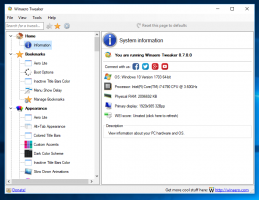نصيحة: قم بتمكين المزيد من المربعات في قائمة ابدأ في نظام التشغيل Windows 10
إذا كنت راضيًا عن قائمة ابدأ الافتراضية لنظام التشغيل Windows 10 ولا تستخدم استبدال قائمة ابدأ لجهة خارجية مثل كلاسيك شل، قد تجد هذه النصيحة مفيدة. في هذه المقالة ، سنرى كيفية جعل قائمة ابدأ الافتراضية لنظام التشغيل Windows 10 تعرض المزيد من البلاط.
إذا كنت مستخدمًا جديدًا لنظام التشغيل Windows 10 ، فقد لا تعرف جميع إمكانيات نظام التشغيل الجديد هذا ، وخاصة الخيارات الأحدث التي أضافها تحديث TH2 (الإصدار 1511). يتيح لك أحد الخيارات الجديدة الحصول على المزيد من المربعات في قائمة "ابدأ". لتشغيل هذا الخيار ، اتبع الخطوات التالية:
- افتح تطبيق الإعدادات.
- انتقل إلى التخصيص -> ابدأ.
- هناك ، قم بتمكين الخيار المسمى "إظهار المزيد من المربعات":
في حالتي ، بدأت قائمة "ابدأ" في إظهار 4 أعمدة من المربعات. في وقت سابق ، كان يعرض مجموعات من 3 أعمدة. انظر لقطات أدناه.
قبل:
بعد، بعدما:
انتهيت. هذا لا يتطلب أي خطوات إضافية تريدها إعادة التشغيل أو تسجيل خروج. ستدخل التغييرات حيز التنفيذ على الفور. قد تتذكر أن Windows 8.1 يحتوي أيضًا على خيار مماثل لشاشة البدء.
هذا كل شيء.